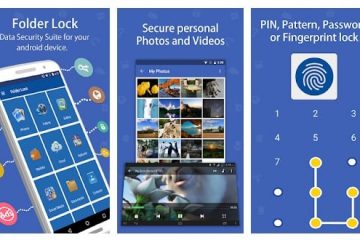A Windows 11 erős merevlemez-állapot-figyelő funkcióval rendelkezik, amely észleli a merevlemezeken lévő hardverproblémákat. Ezenkívül előzetesen értesíti a felhasználókat, hogy legyen elegendő idejük adataik biztonsági másolatának elkészítésére.
Ez a funkció a nem felejtő memória expressz (NVMe) szilárdtest-meghajtókhoz (SSD-k) érhető el. Ha hardverproblémát észlel a merevlemezen, akkor egy asztali értesítést küld, amely tudatja Önnel, hogy „egy tárolóeszköz meghibásodás veszélye áll fenn, és figyelmet igényel”, amelyre kattintva további részleteket tudhat meg a problémáról.
Néha lemaradunk az értesítésről, a tárolómeghajtó teljesítménye leromlik vagy leromlik, és az állapotának ellenőrzéséhez manuálisan kell hozzáférnie a részletekhez a Beállítások alkalmazáson keresztül. Ebben az útmutatóban bemutatjuk, hogyan ellenőrizheti a merevlemez állapotát harmadik féltől származó szoftverek használata nélkül a Windows 11 rendszeren.
Íme, hogyan ellenőrizheti a merevlemez állapotát Windows 11
Akár a számítógépén van SSD-vagy HDD-meghajtó, a legjobb, ha azonnal kicseréli a meghajtót, amint problémákat észlel.
Kattintson jobb gombbal a Start lehetőségre. > kattintson a Beállítások lehetőségre. Kattintson a Rendszer lehetőségre, majd kattintson a Tárolás fülre. A „Tárhelykezelés” részben válassza a Speciális tárolási beállítások lehetőséget. Kattintson a „Lemezek és kötetek” beállításra. Válassza ki a merevlemezt, hogy ellenőrizze az állapotjelentést Windows 11 rendszeren, majd kattintson a Tulajdonságok gombra. A „Meghajtó állapota” részben ellenőrizze, hogy a meghajtó meghibásodás veszélye fennáll-e, és nem működik-e. Ha elkészült, ha a funkció potenciális problémát észlel, egy figyelmeztető üzenet jelenik meg, amely a következő lehet: „Csökkent a megbízhatóság Készítsen biztonsági másolatot az adatokról a meghajtó meghibásodása esetén”. A figyelmeztetéssel együtt a becsült hátralévő élettartamra, a rendelkezésre álló területre és a hőmérsékletre vonatkozó információkat is kap.
Ha a merevlemez meghibásodásának veszélyére figyelmeztet, azonnal készítsen biztonsági másolatot az adatokról, mert a meghibásodás veszélye küszöbön áll. A „Biztonsági mentés most” lehetőségre kattintva elérheti a biztonsági mentési beállításokat a fájlok OneDrive-ra való feltöltéséhez.
Jelenleg csak az NVMe SSD-k támogatottak, így ha nem látja a meghajtó állapotára vonatkozó információkat, az valószínűleg azért van, mert nem rendelkezik támogatott meghajtóval.
További információ: